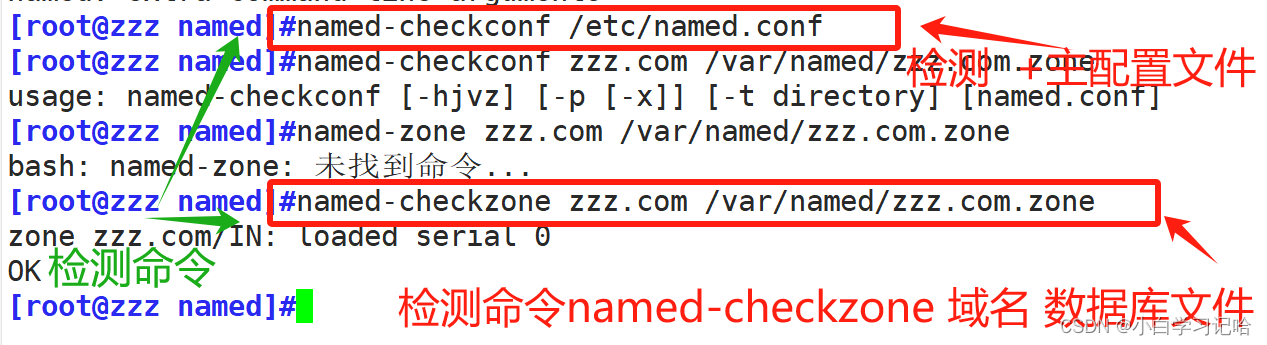DNS 域名解析 后续(二)-----主从复制、分离解析
发布时间:2024年01月13日
(软件名 bind , 服务名 named)
bind主包
yum ?install bind bind-utils -y? ? 主软件 和 配置包管理软件(工具包)
rpm -q bind #检查是否安装dns服务
yum install bind bind-utils -y #安装dns服务,安装bind软件包 (bind为DNS服务程序)在内网搭建DNS解析服务器
一、正向解析
正向解析:把域名解析成ip地址
使用192.168.246.7一台虚拟机,以域名? zzz.com? 为例

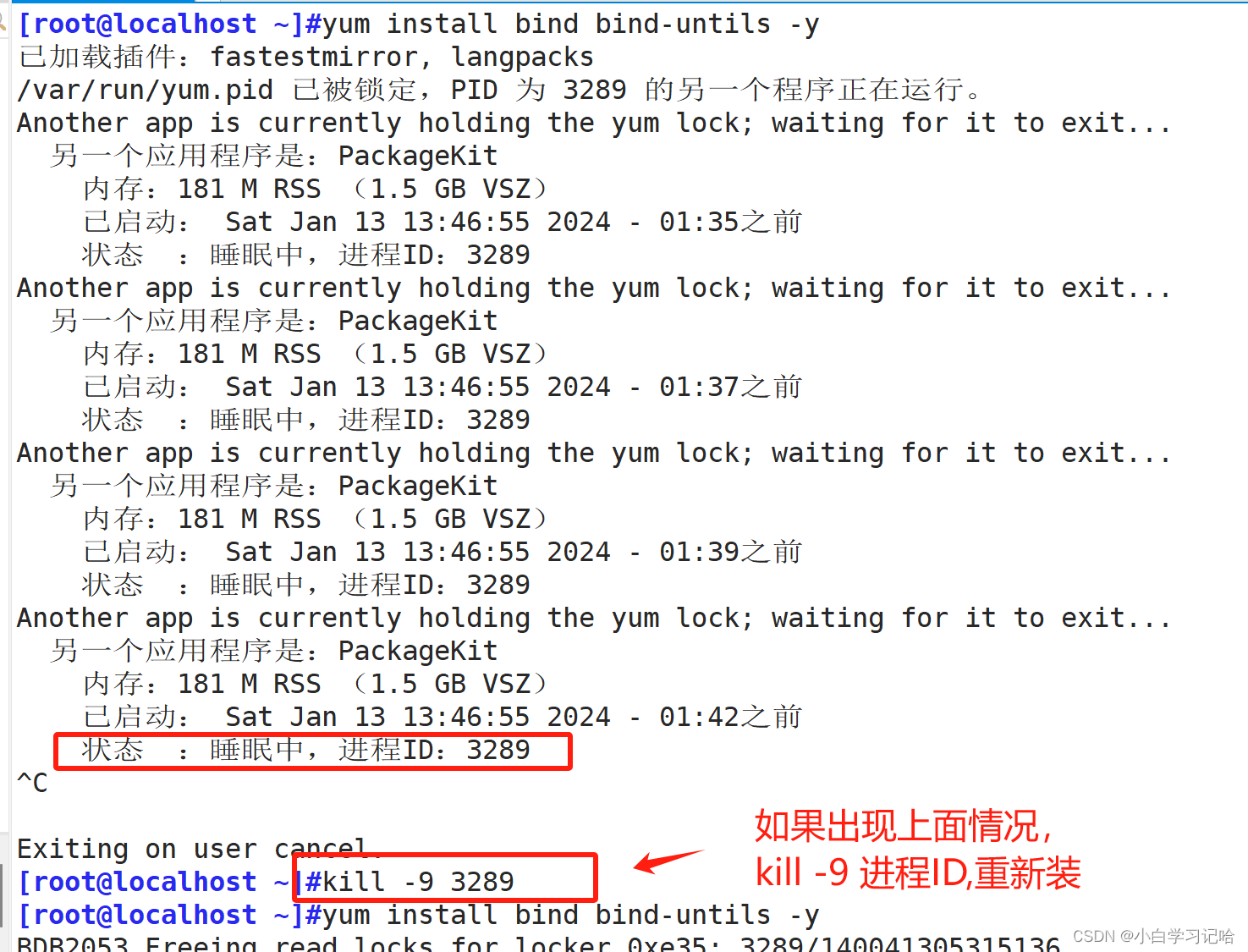
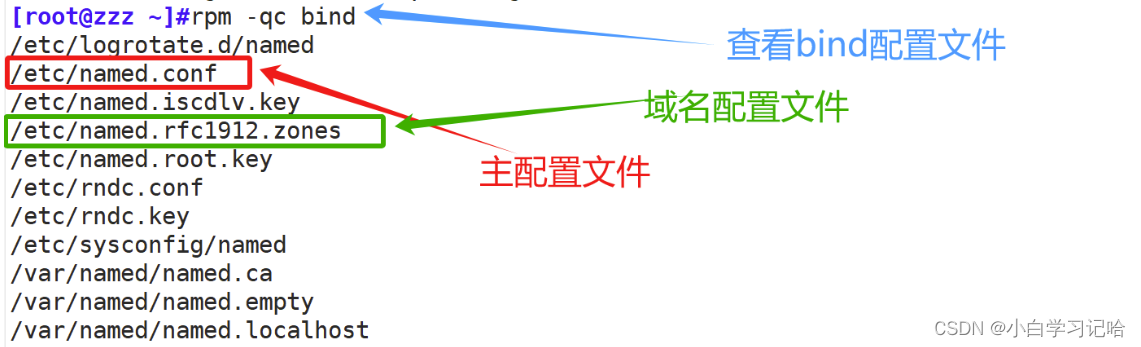

可以加//注释掉,或者改成any(注意格式),二选一就可以哦
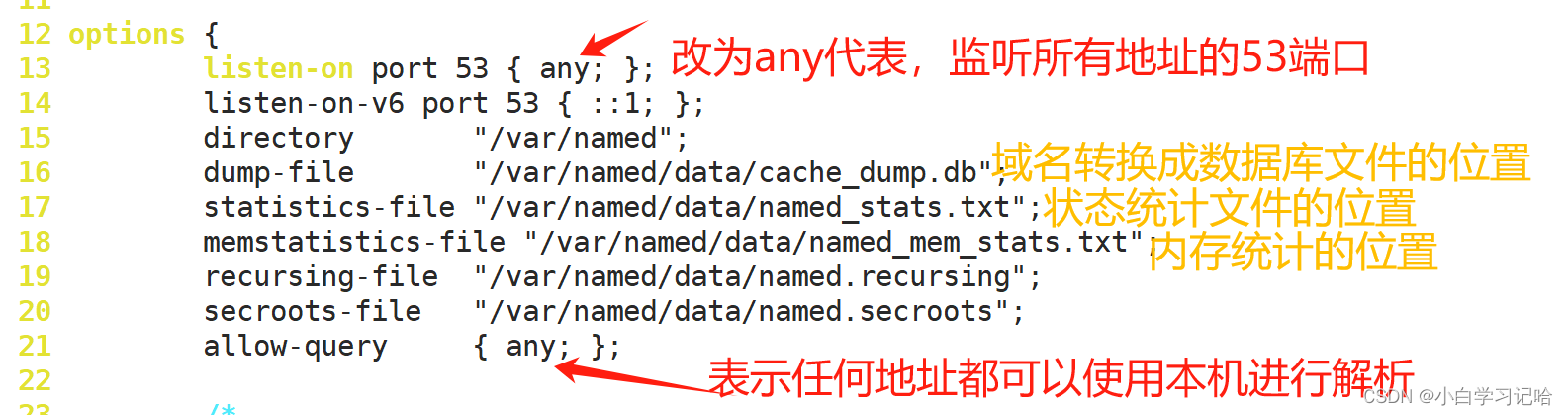

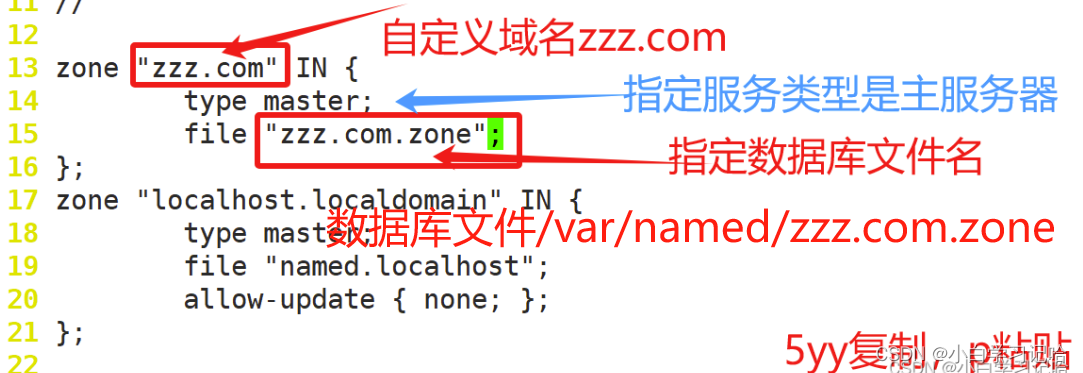



检测方法一:
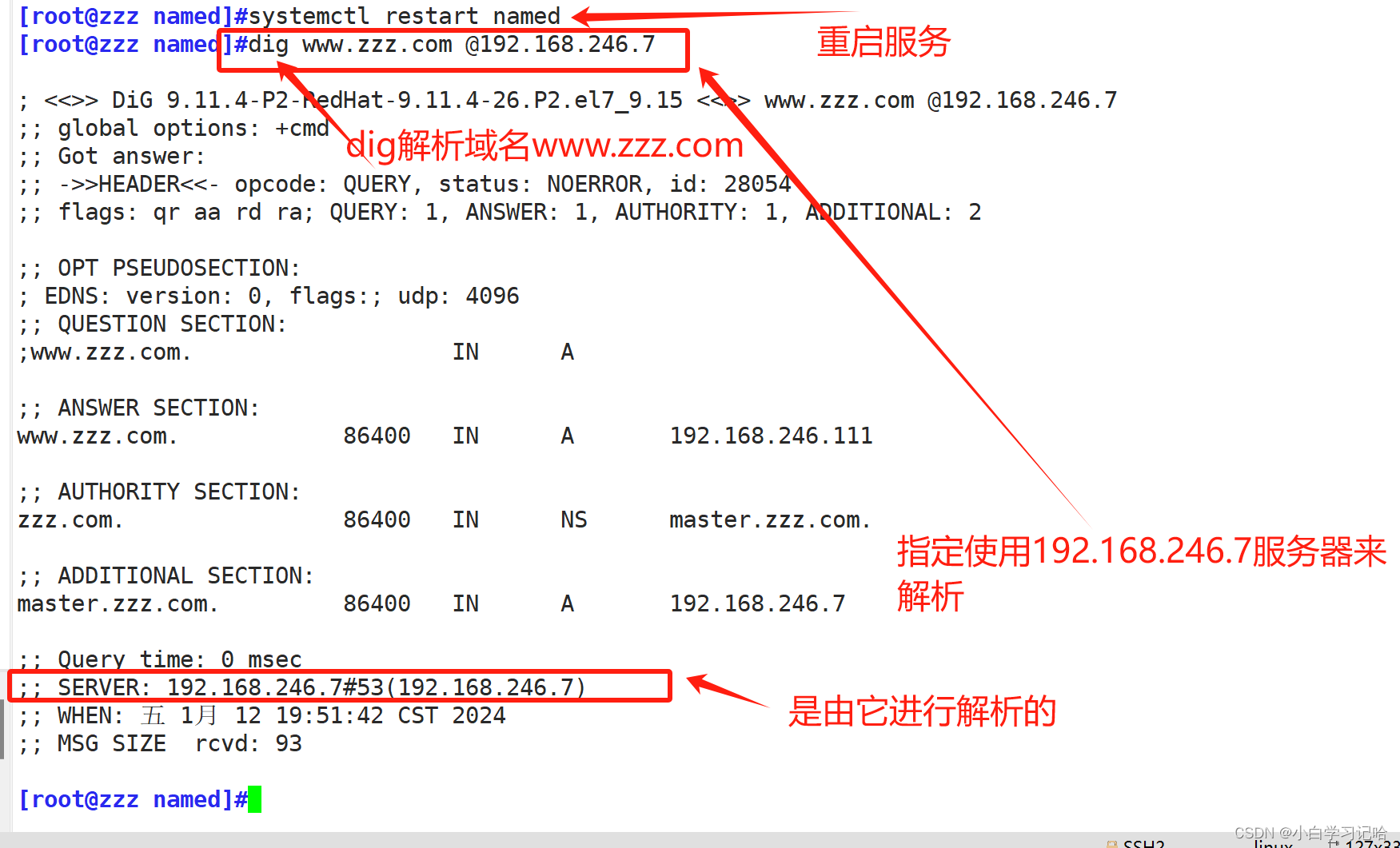
检测方法二:


实验结束啦
两条检测命令,希望可以帮到你哦
二、反向解析
反向解析:根据 IP 地址查找对应的主机名(域名)
使用192.168.246.7一台虚拟机,以域名? kgc.com? 为例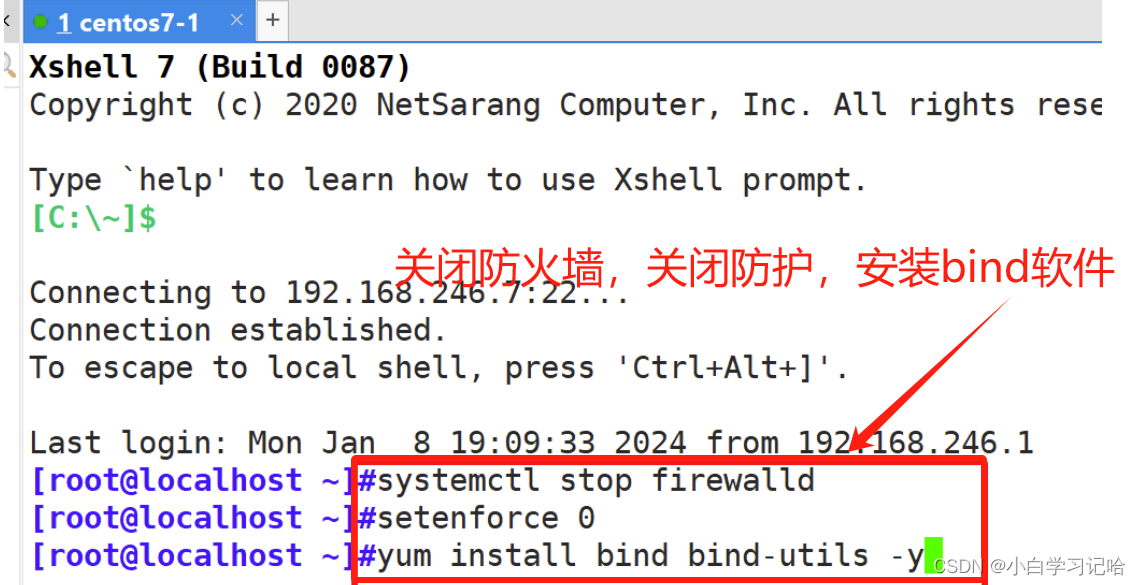

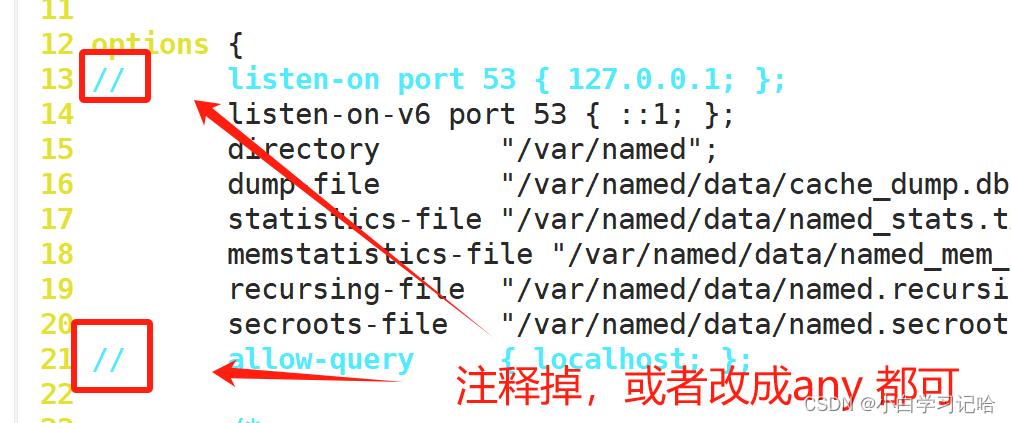
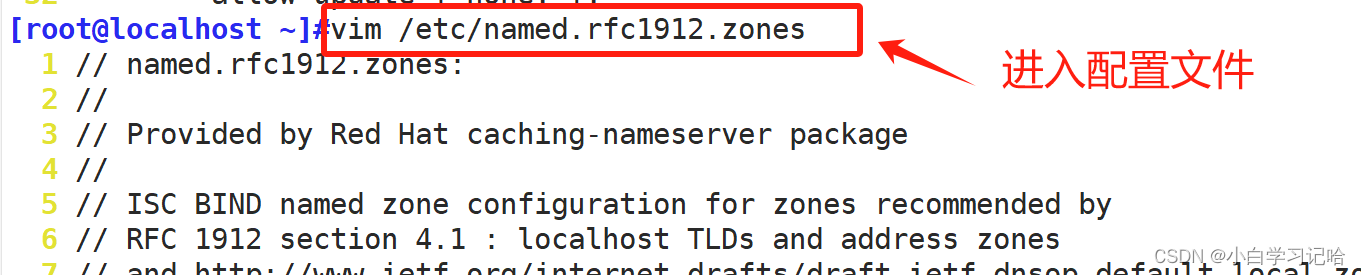
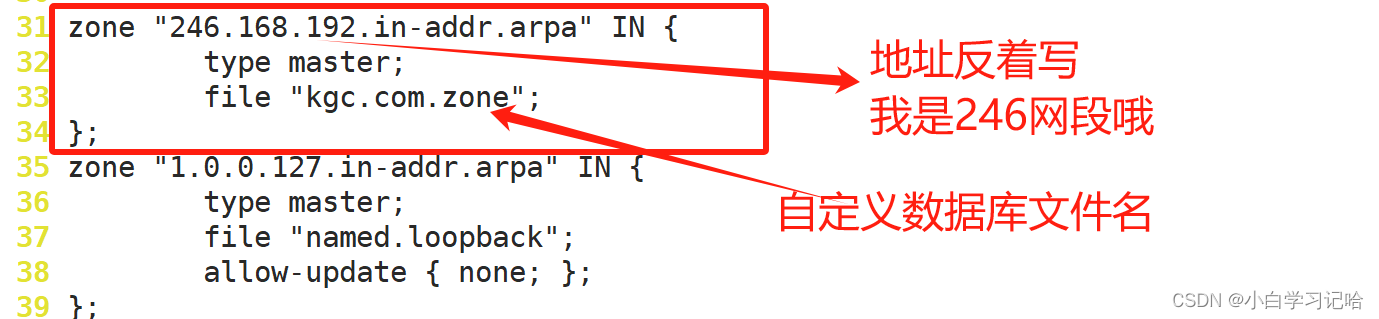
zone "246.168.192.in-addr.arpa" IN { #将地址段反写,加上.in-addr.arpa
type master; #服务类型
file "kgc.com.zone"; #地址解析规则文件
allow-update { none; }; #允许客户机动态更新解析信息(可以删除不写)
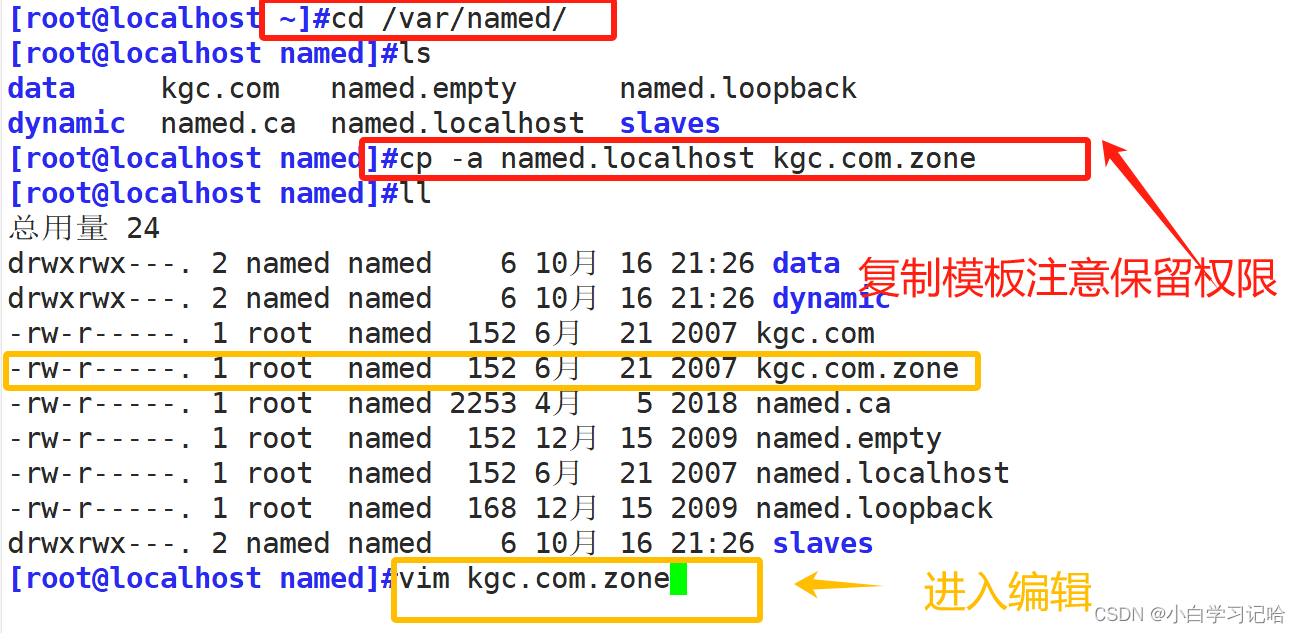
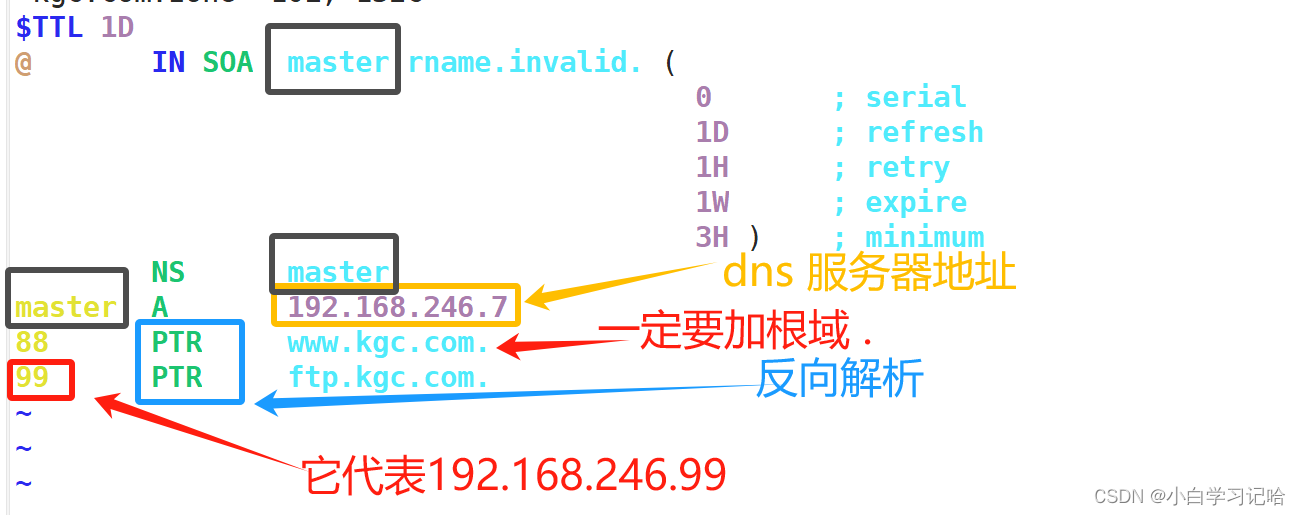
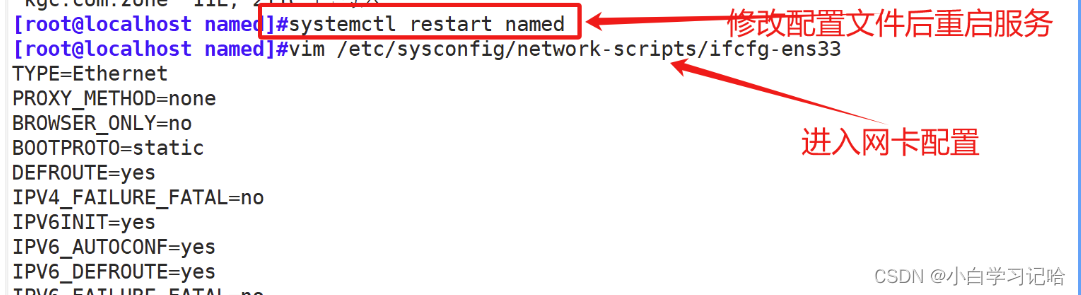


三、主从复制
主备DNS服务器搭建,真实网络环境中一台主服务器往往不能满足所有用户的需求,”从服务器”可以从主服务器上抓取指定的区域数据文件,起到备份解析记录与负载均衡的作用。
2台centos 7.4虚拟机,ip地址在同一网段192.168.246.7和192.168.246.8? ?关闭防火墙和防护
主服务器:192.168.246.7
从服务器:192.168.246.8
主dns服务器配置:




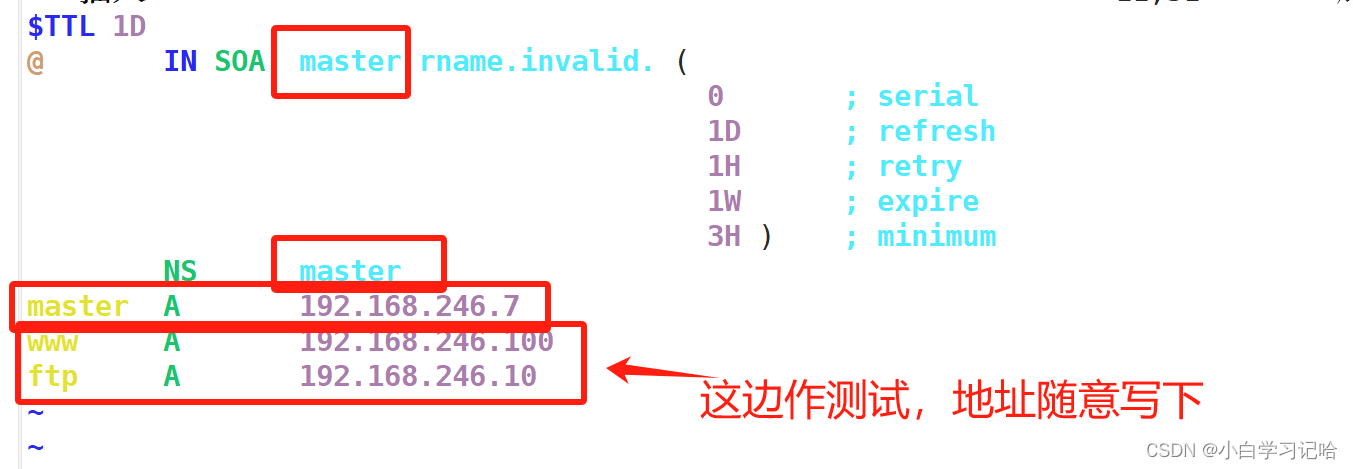

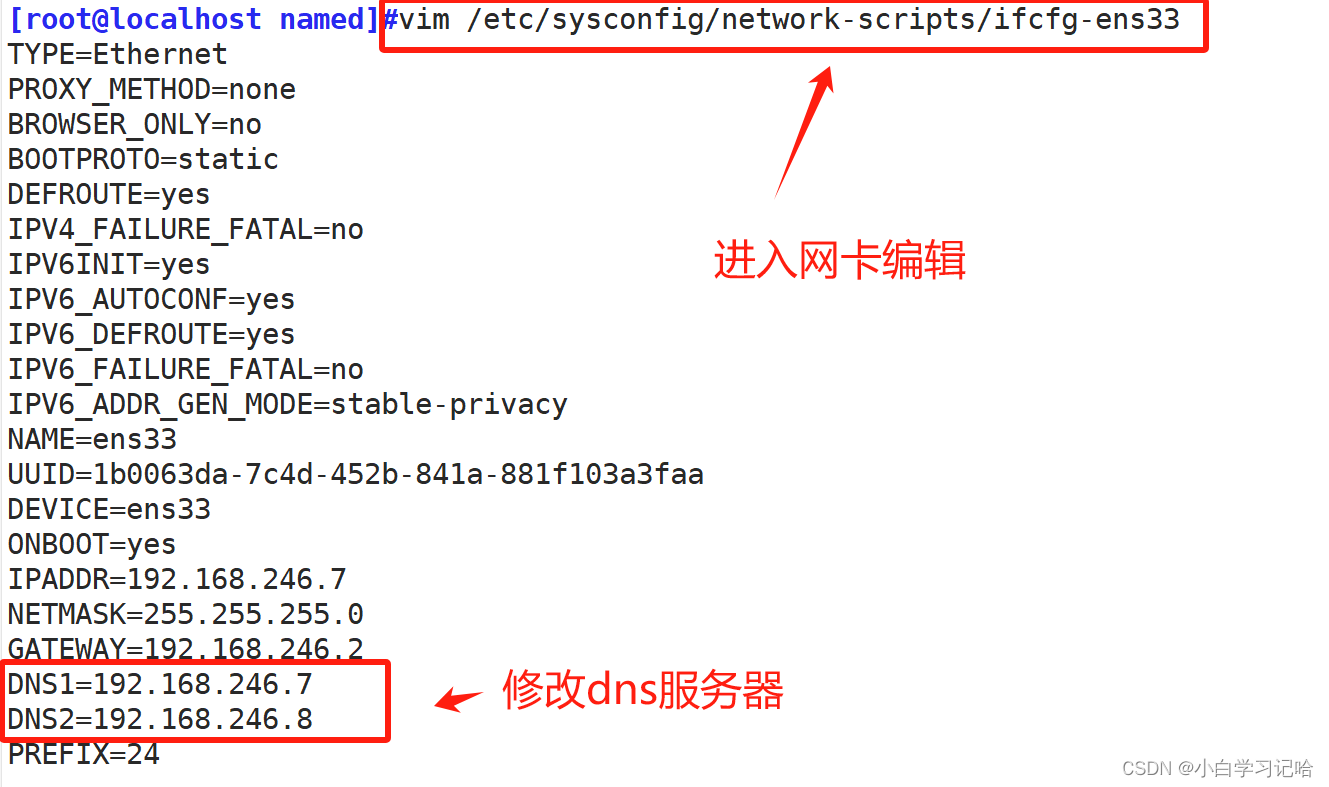

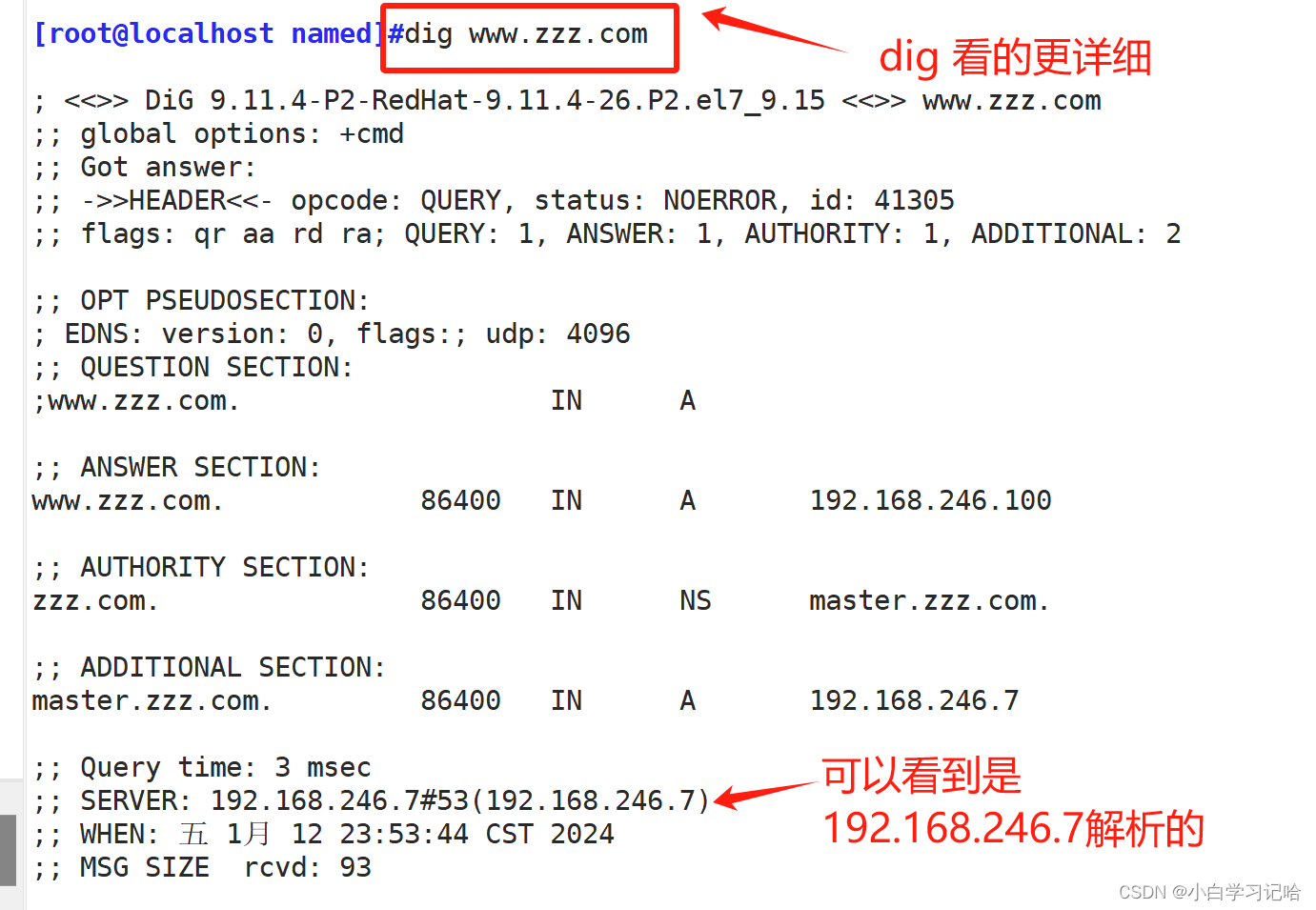
从dns服务器配置
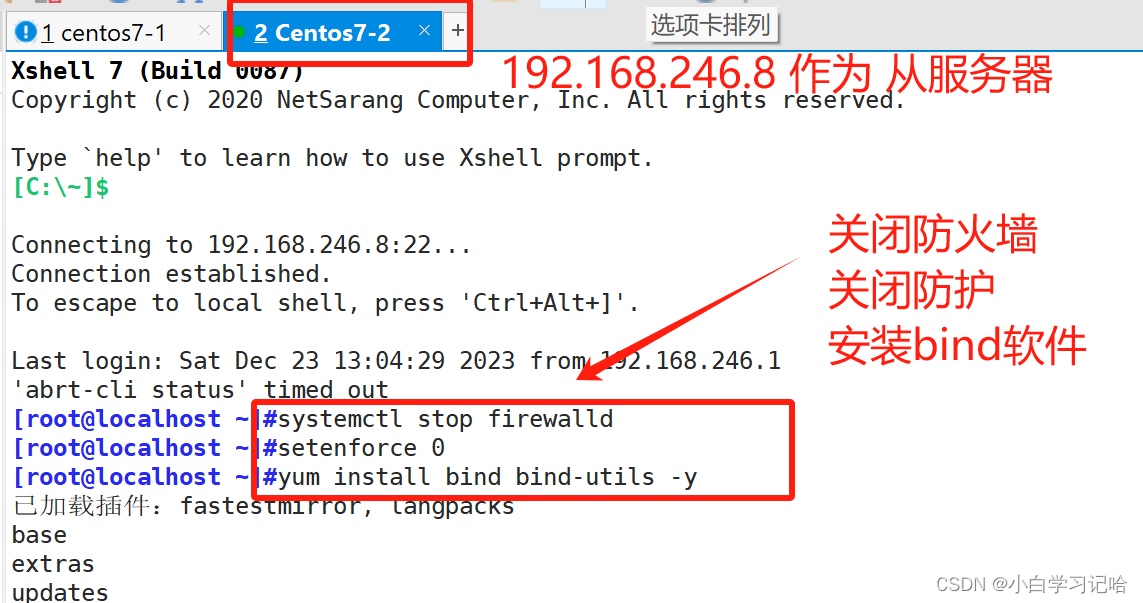
可以先修改网卡,再去改配置文件







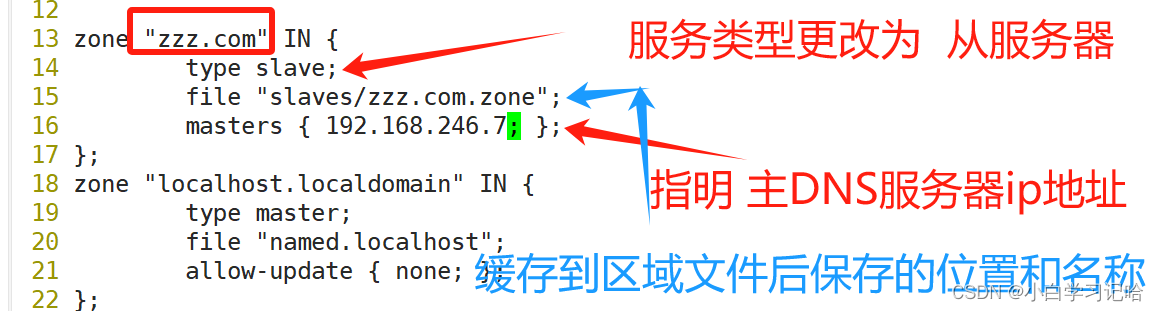



主从复制这就做好了
检测:
假设我们关掉主服务器,从服务器来解析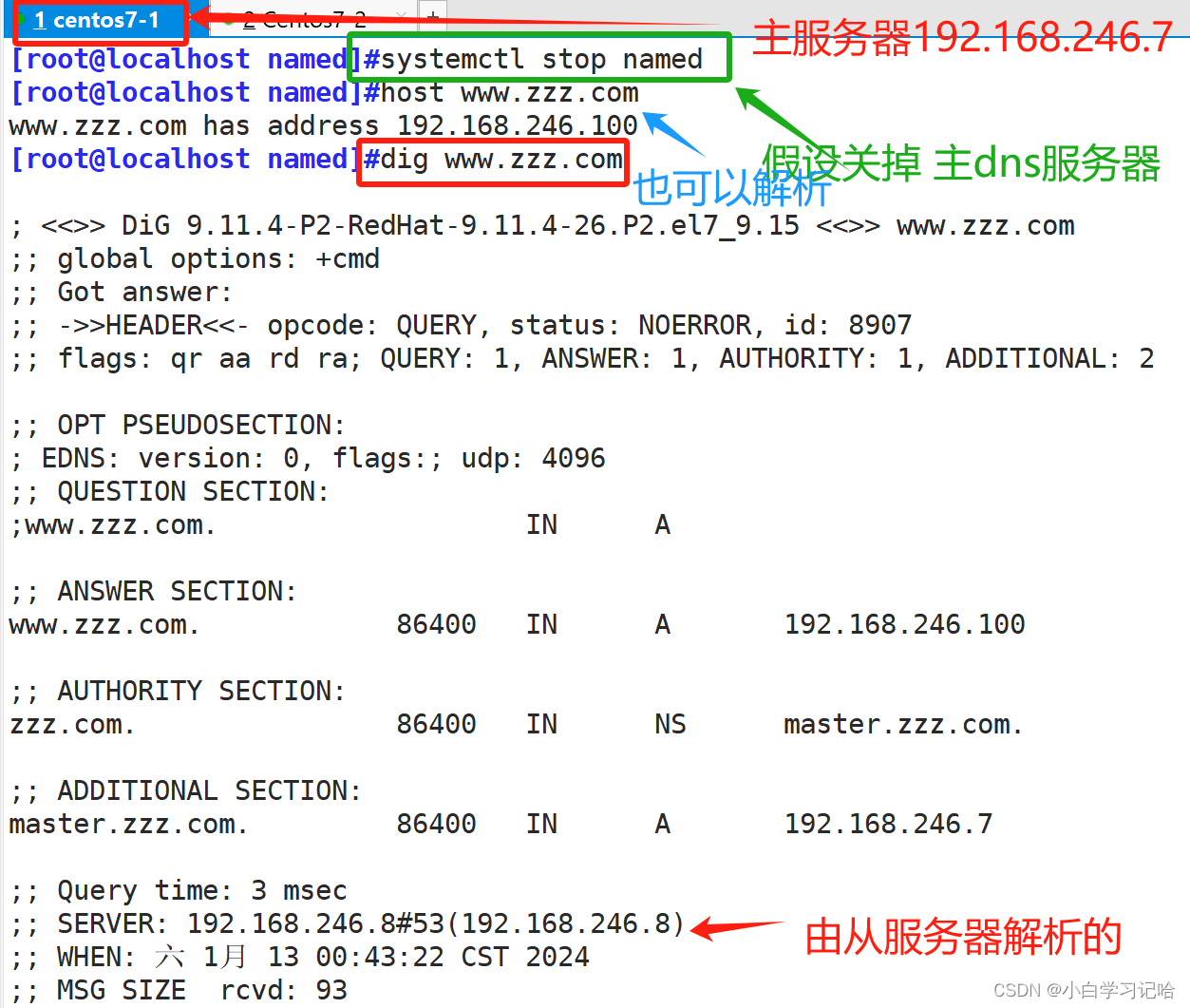
假设我们关掉从服务器,主服务器来解析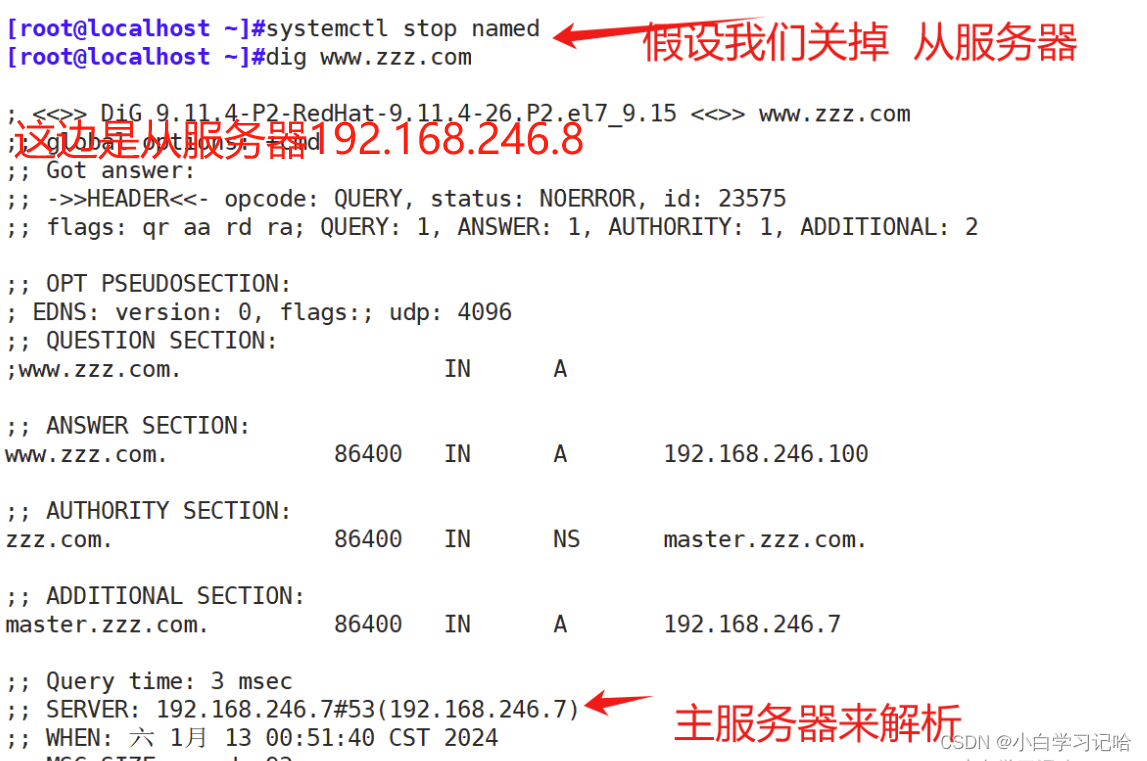
实验结束
主从时间同步:
如果主服务器的DNS解析数据信息发生改变,从服务器无法得知,从服务器的解析地址还是按照旧信息去解析,如果想要同步,需要等到一天以后,因为我们在配置信息的时候refresh(更新时间)为1D(一天)。所以我们需要进行手动更新,注释:每次主服务器解析数据信息文件发生改变后,想要从服务器立即获取新的信息,必须手动向上调整serial数值,可以调整数值为10位数以内的整数。
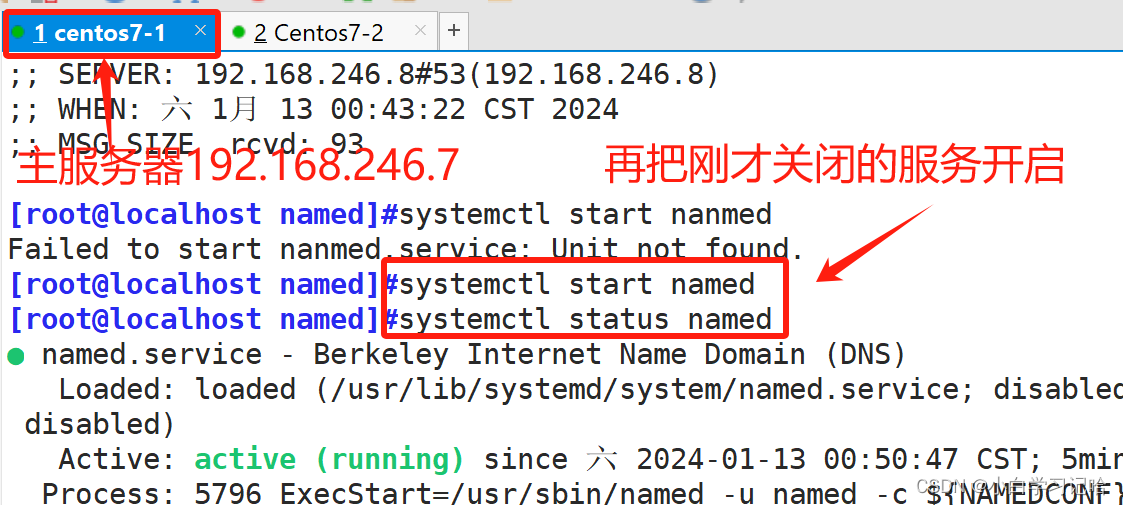
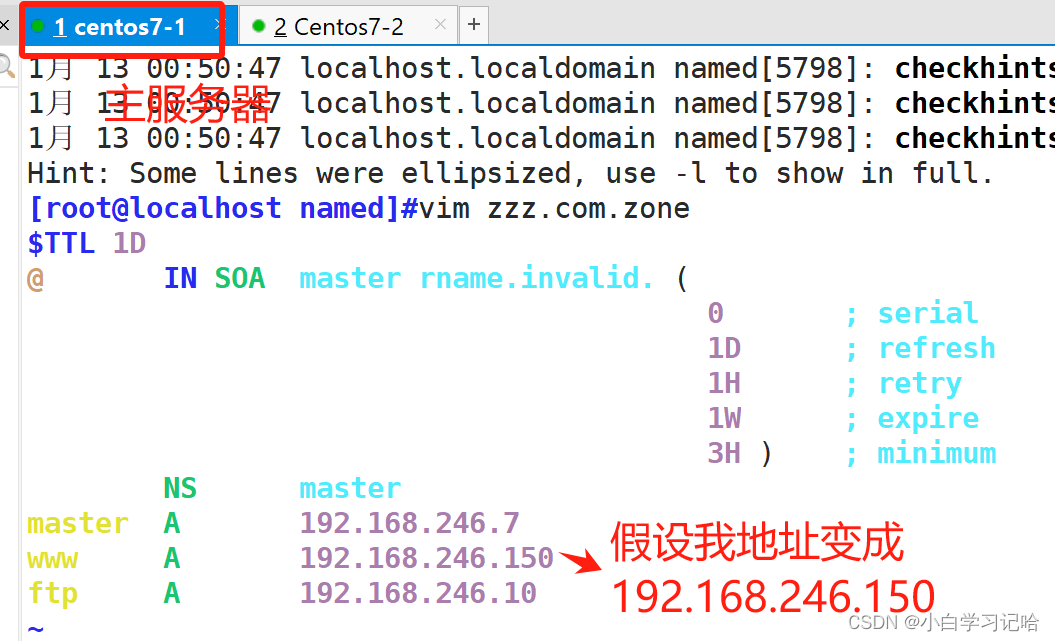

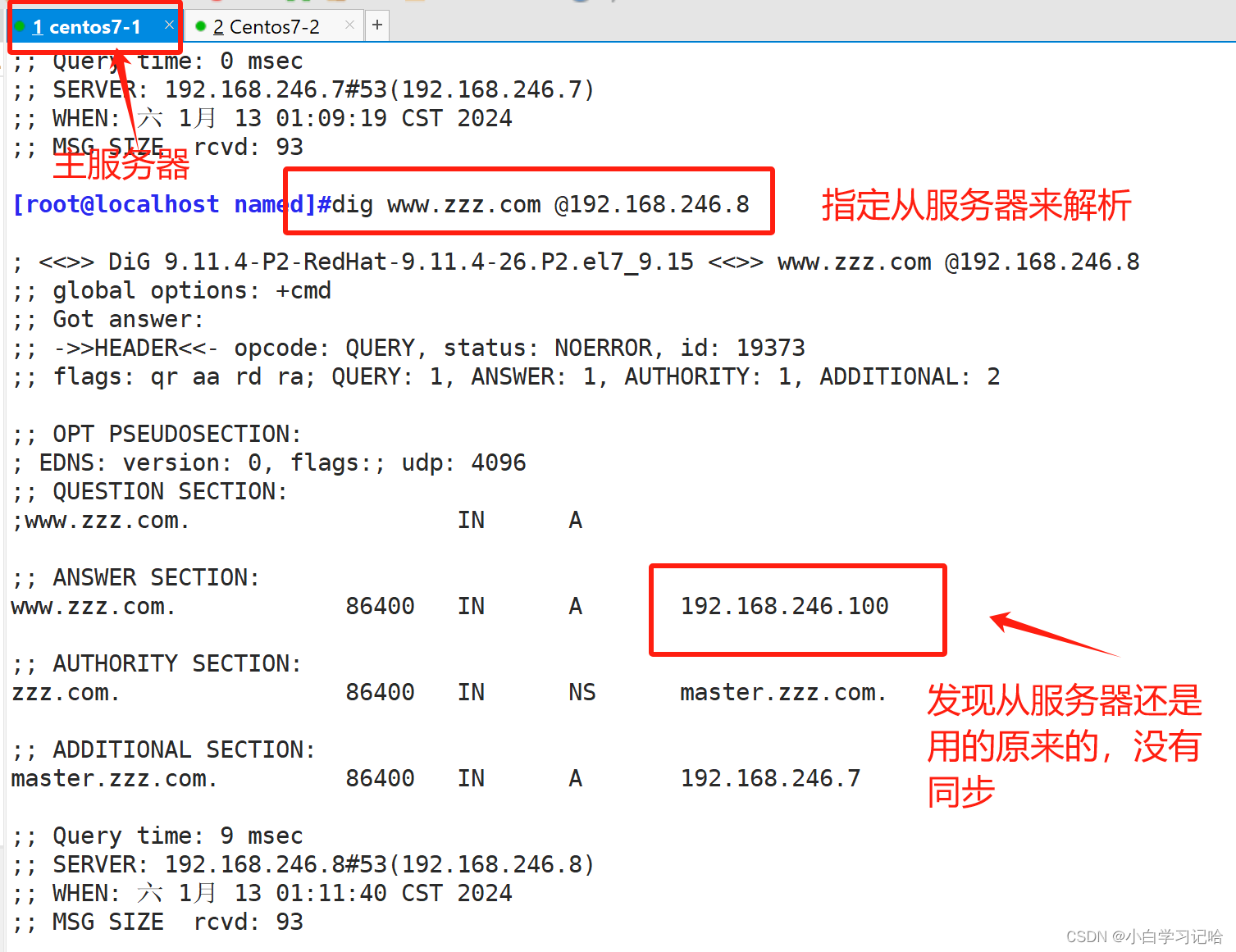


去从服务器192.168.246.8看时间没有同步

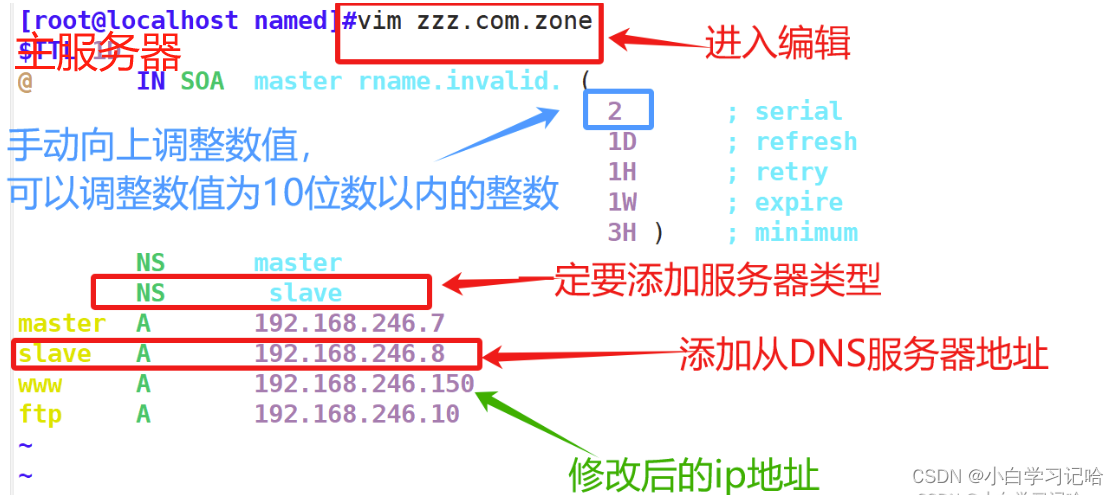

在去从服务器看同步没有啊
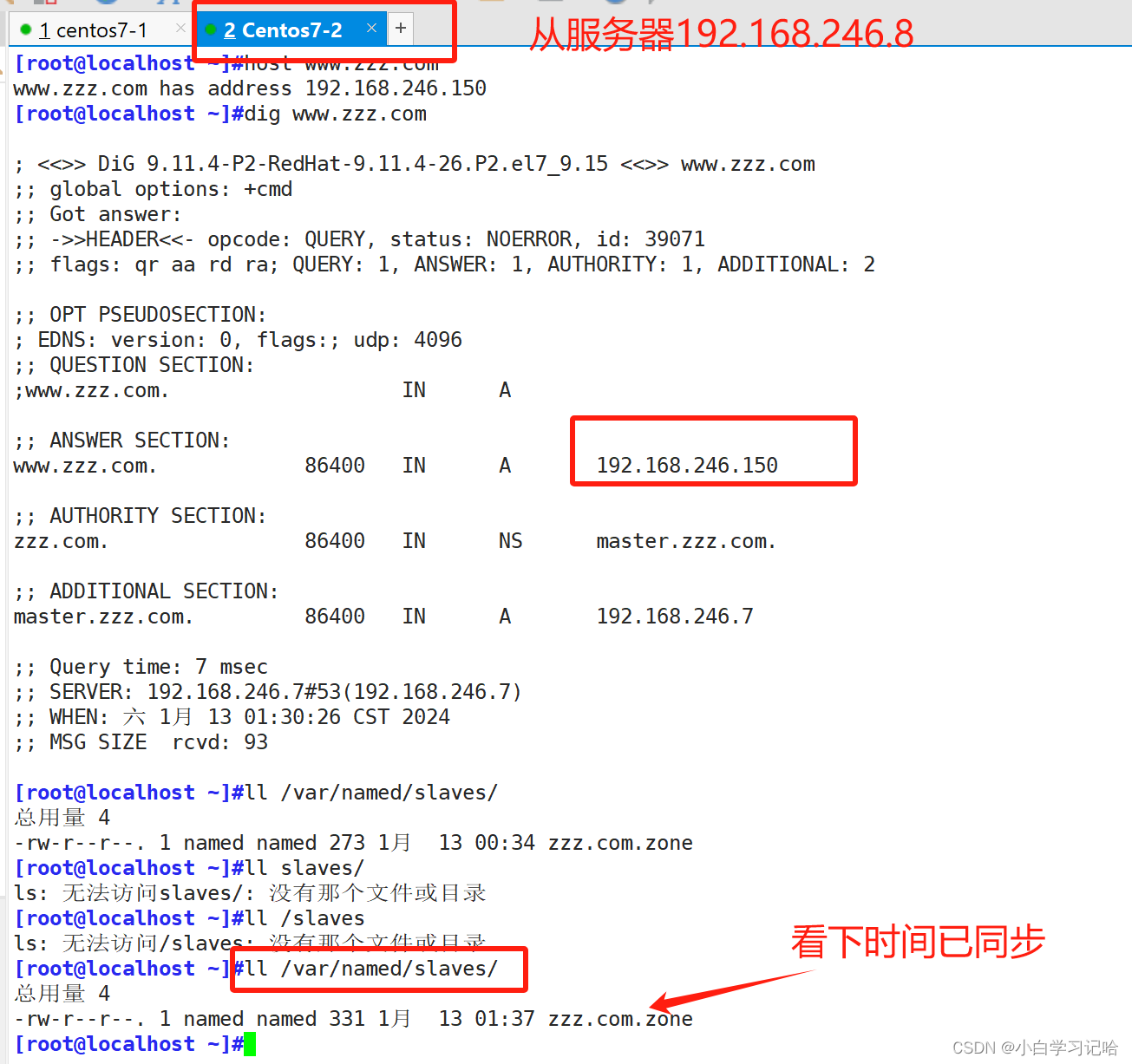
四、分离解析
- 分离解析的域名服务器实际也是主域名服务器,这里主要是指根据不同的客户端提供不同的域名解析记录。比如来自内网和外网的不同网段地址区域的客户机请求解析同一域名时,为其提供不同的解析结果,得到不同的IP地址。
[root@test5 ~]# vim /etc/named.conf
#修改配置文件
listen-on port 53 { any; };
allow-query { any; };
#等会需要使用的 根配置文件
zone "." IN {
type hint;
file "named.ca";
};
[root@test5 named]# vim /etc/named.rfc1912.zones
#编写配置文件
view "lan" {
match-clients { 192.168.100.0/24; };
#匹配网段
zone "kgc.com" IN {
type master;
file "kgc.com.lan";
};
zone "." IN {
type hint;
file "named.ca";
};
};
view "wan" {
match-clients { 12.0.0.0/24; };
zone "kgc.com" IN {
type master;
file "kgc.com.wan";
};
zone "." IN {
type hint;
file "named.ca";
};
};
[root@test5 named]# vim kgc.com.lan
$TTL 1D
@ IN SOA master.kgc.com. admin.kgc.com. (
0 ; serial
1D ; refresh
1H ; retry
1W ; expire
3H ) ; minimum
NS master
master A 192.168.100.1
www A 192.168.100.88
sftp A 192.168.100.99
[root@test5 named]# vim kgc.com.wan
$TTL 1D
@ IN SOA master.kgc.com. admin.kgc.com. (
0 ; serial
1D ; refresh
1H ; retry
1W ; expire
3H ) ; minimum
NS master
master A 12.0.0.1
www A 12.0.0.1
sftp A 12.0.0.1
~
~ 图文解析下:
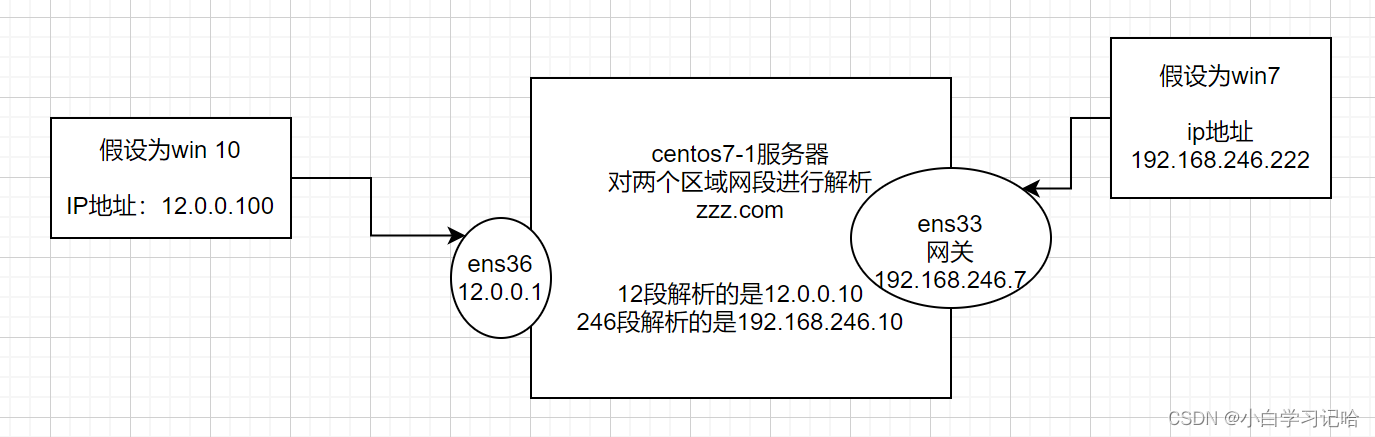
实验操作:
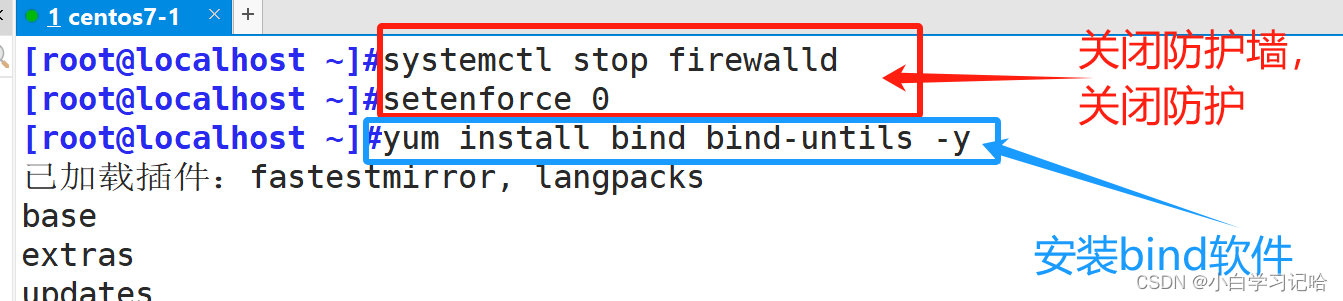






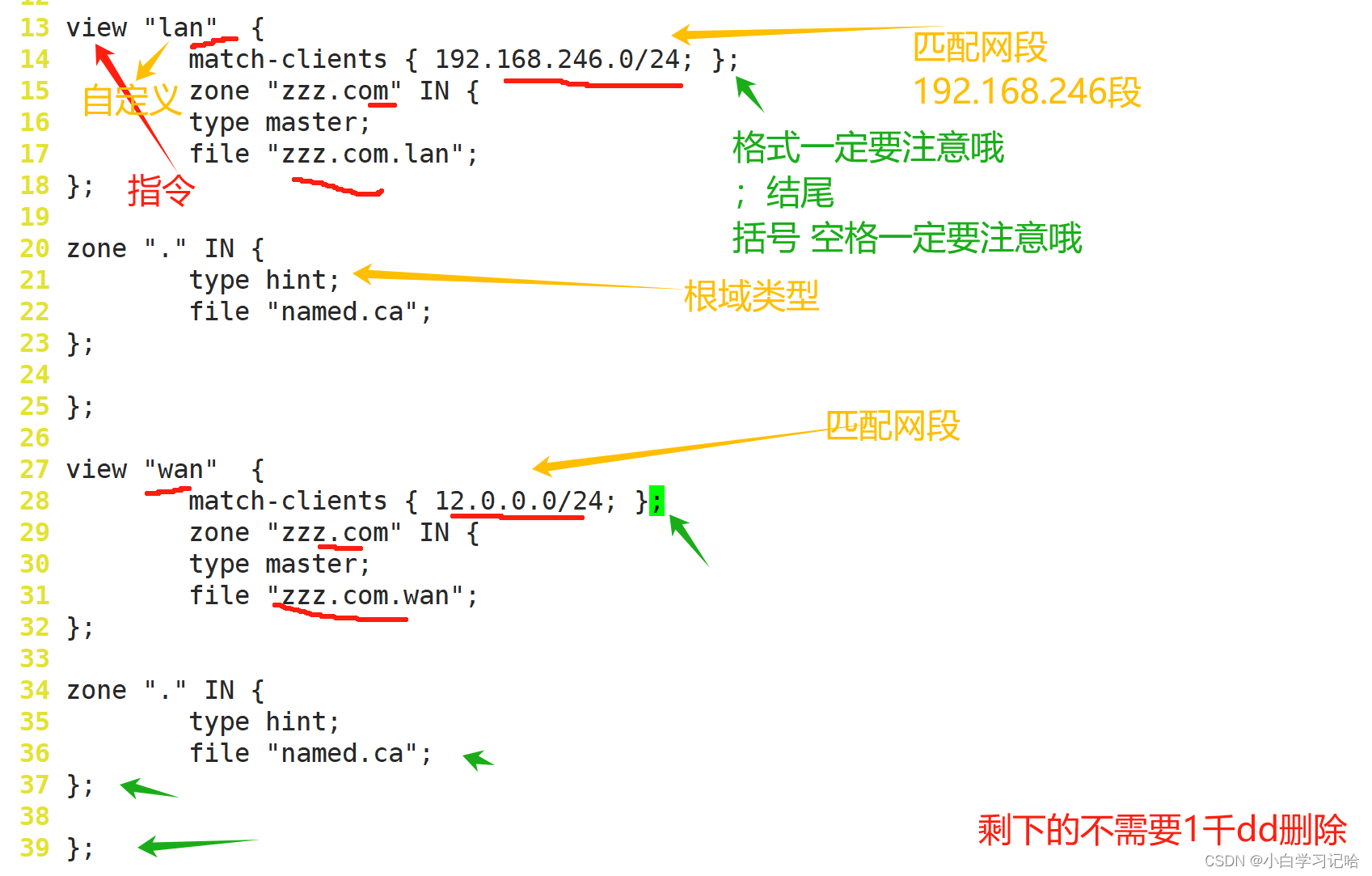


进入虚拟机,添加一块网卡
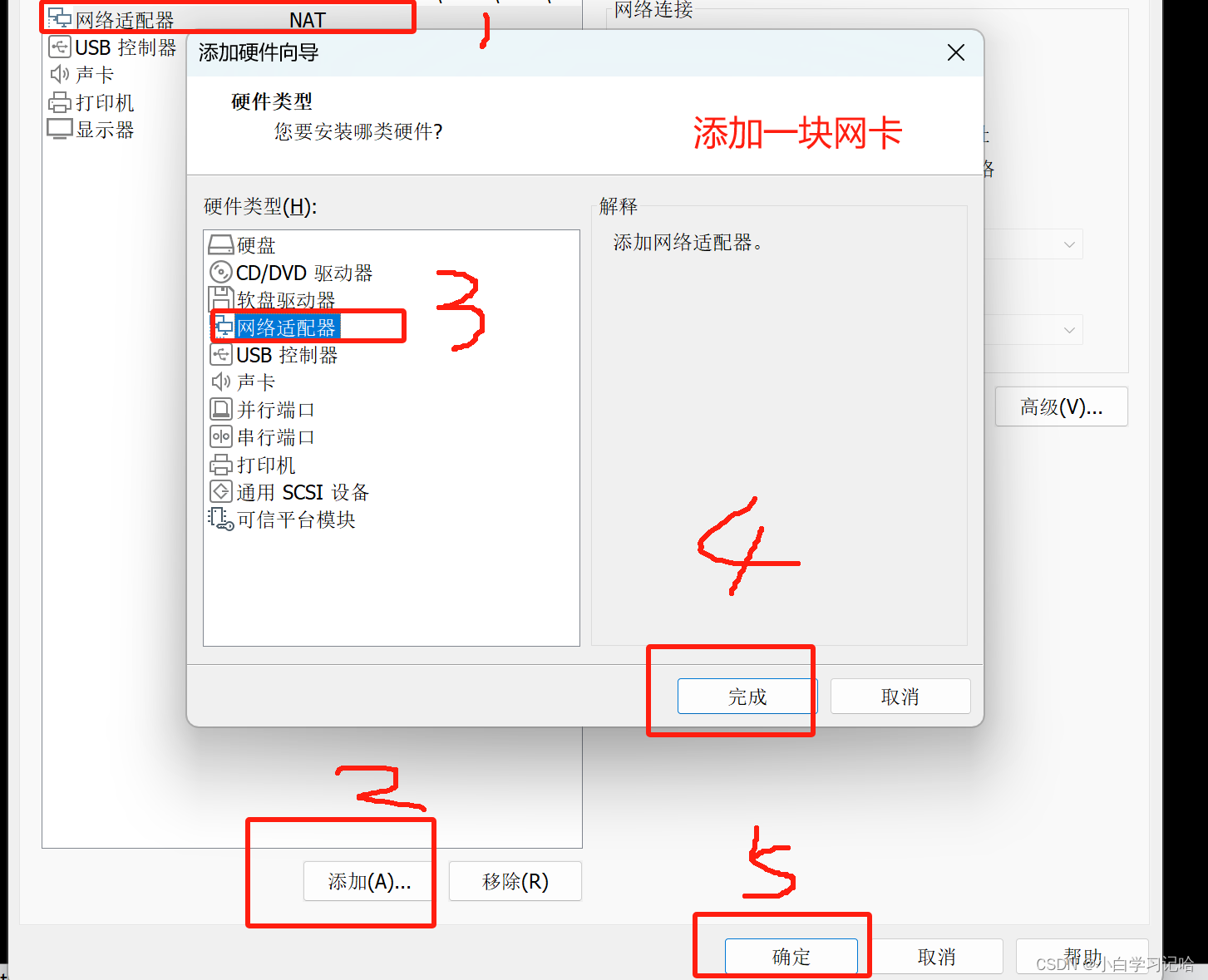
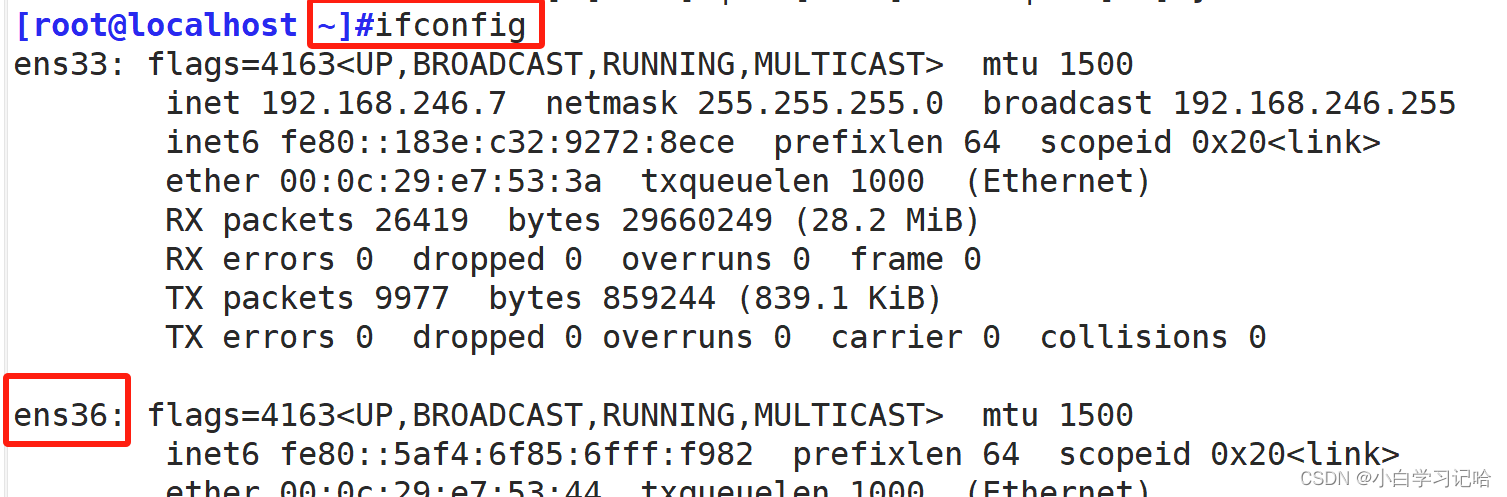
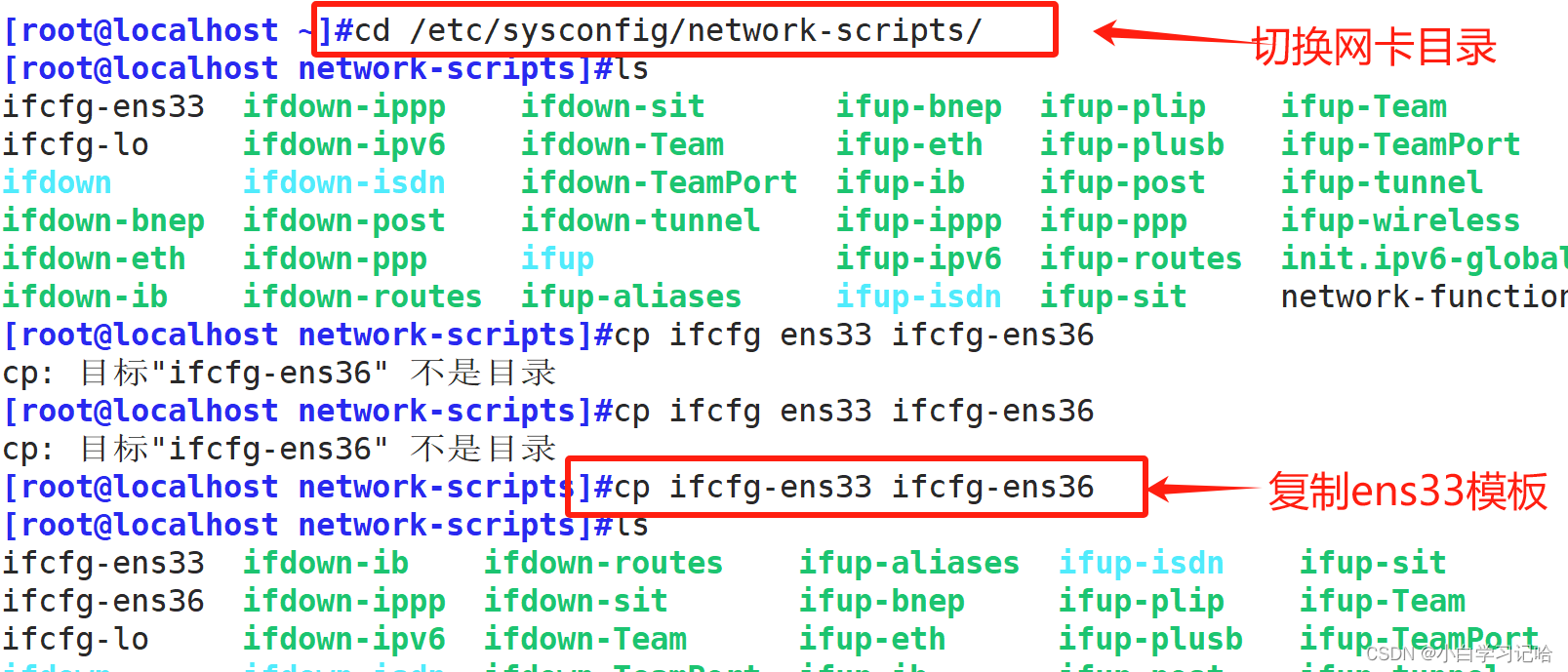

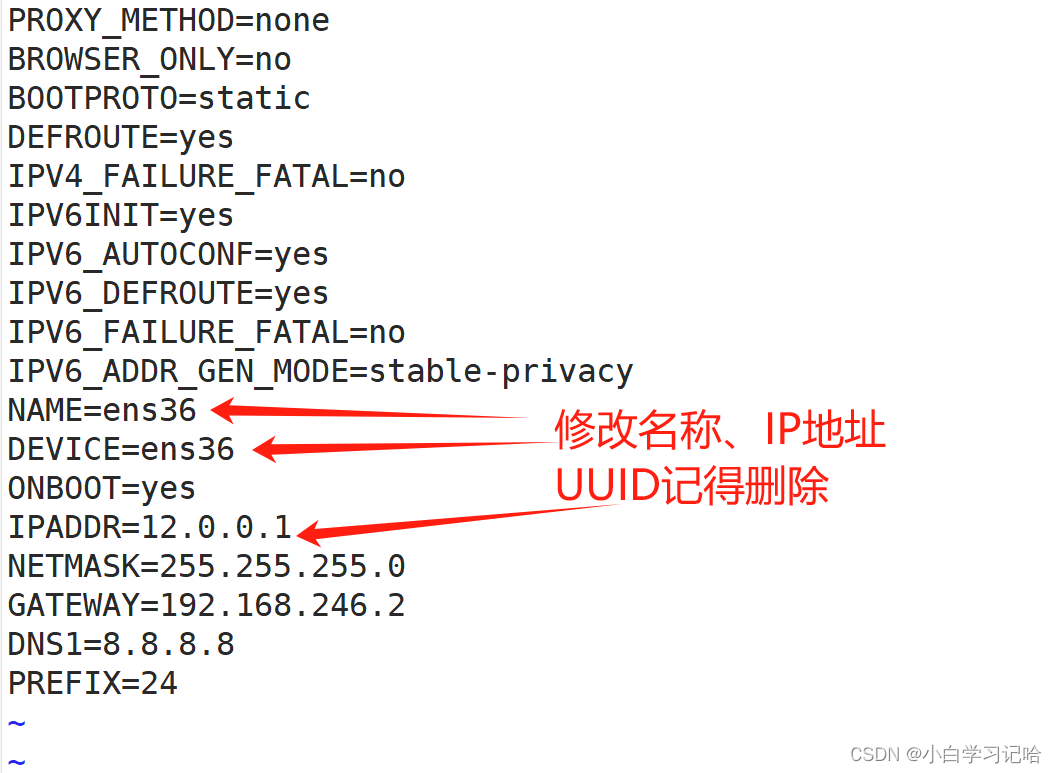


去虚拟机win10进行验证

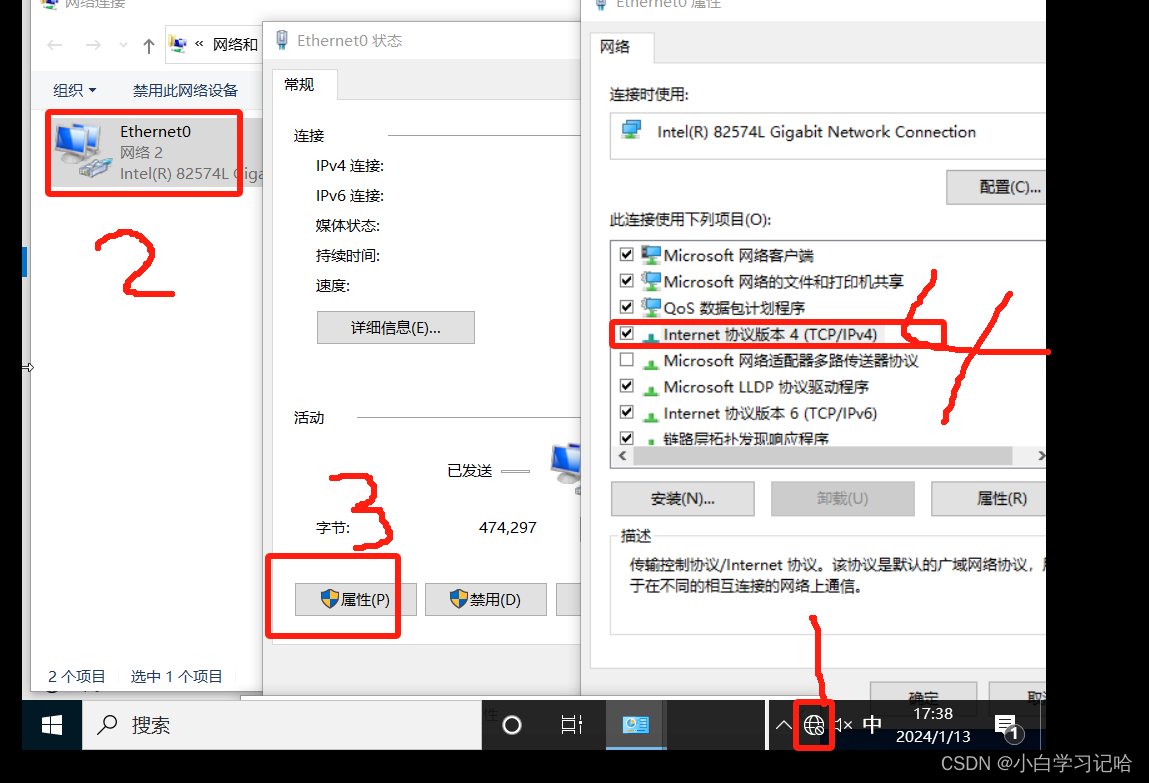


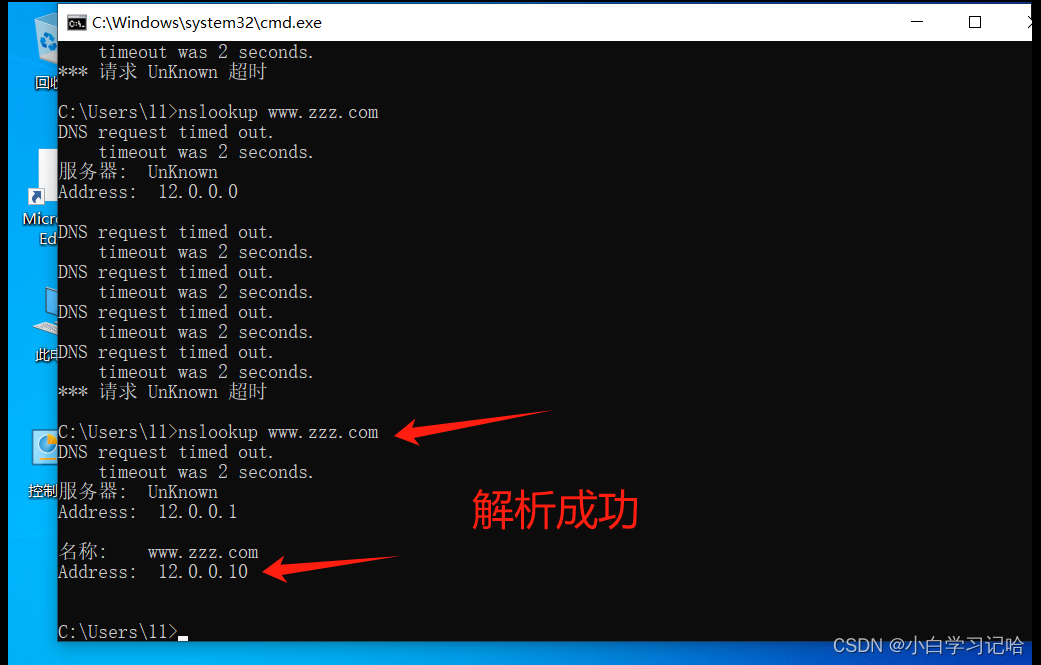

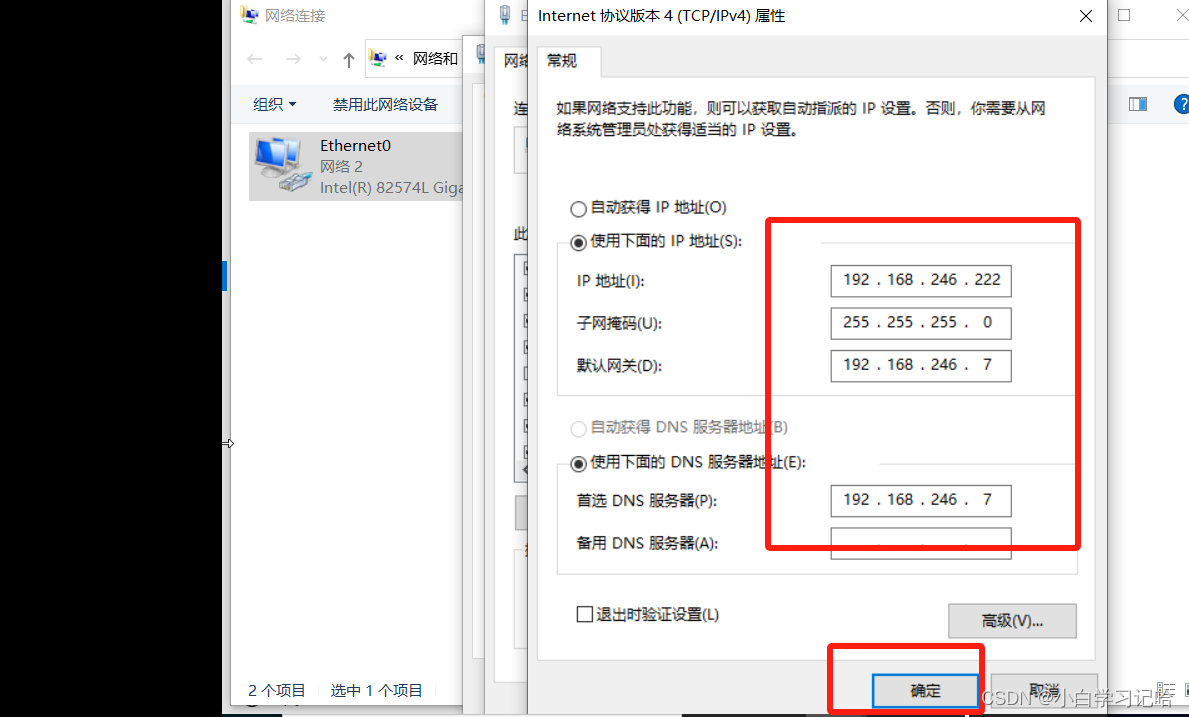

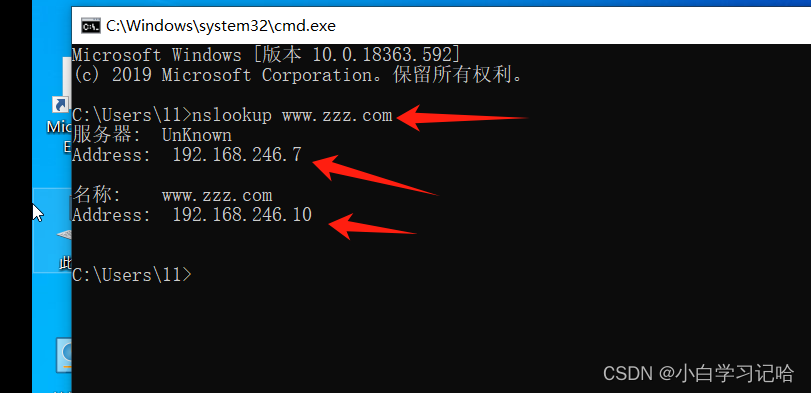
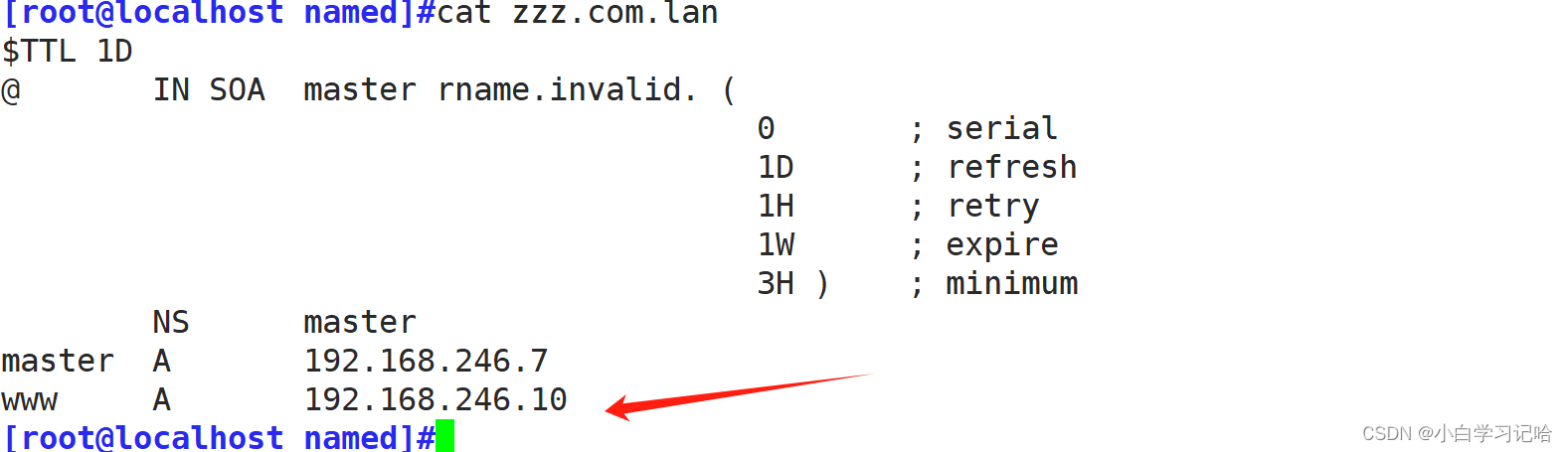
文章来源:https://blog.csdn.net/zzzxxx520369/article/details/135557821
本文来自互联网用户投稿,该文观点仅代表作者本人,不代表本站立场。本站仅提供信息存储空间服务,不拥有所有权,不承担相关法律责任。 如若内容造成侵权/违法违规/事实不符,请联系我的编程经验分享网邮箱:chenni525@qq.com进行投诉反馈,一经查实,立即删除!
本文来自互联网用户投稿,该文观点仅代表作者本人,不代表本站立场。本站仅提供信息存储空间服务,不拥有所有权,不承担相关法律责任。 如若内容造成侵权/违法违规/事实不符,请联系我的编程经验分享网邮箱:chenni525@qq.com进行投诉反馈,一经查实,立即删除!
最新文章
- Python教程
- 深入理解 MySQL 中的 HAVING 关键字和聚合函数
- Qt之QChar编码(1)
- MyBatis入门基础篇
- 用Python脚本实现FFmpeg批量转换
- MySQL第七章:MySQL的基本函数
- 管理类联考——数学——真题篇——按题型分类——充分性判断题——蒙猜——按题号
- uniapp运行微信小程序清空编译模式project.private.config.json记录
- MySQL之导入&导出&远程备份
- Windows 10系统用Xlight FTP搭建SFTP服务器
- 跟一个学霸应该聊些什么?
- 【FastAPI】路径参数
- 【AIGC风格prompt】风格类绘画风格的提示词技巧
- 启用Hyper-V的三种方法,总有一种适合你
- Office 365 登录账号报错